厌倦了您的 Apple Watch 表盘? 这是更改和自定义它们的方法
已发表: 2022-01-29如果您对 Apple Watch 上当前的表盘不感兴趣,您可以轻松切换到您喜欢的表盘。 此外,许多设备的内置面孔也可以定制,赋予它们不同的颜色或风格,并为它们配备称为复杂功能的特定功能。
Apple watchOS 的每个新版本都会引入新面孔。 2021 年,watchOS 8 为所有受支持的手表添加了世界时间和肖像,而 Apple Watch Series 7 还获得了新的 Contour 和 Modular Duo 面孔。 您可以使用这些面孔和以前更新的面孔,让手表感觉更加个性化。 以下是如何从一个表盘切换到另一个表盘并对其进行调整以使每张脸都具有个人风格。
更新 watchOS
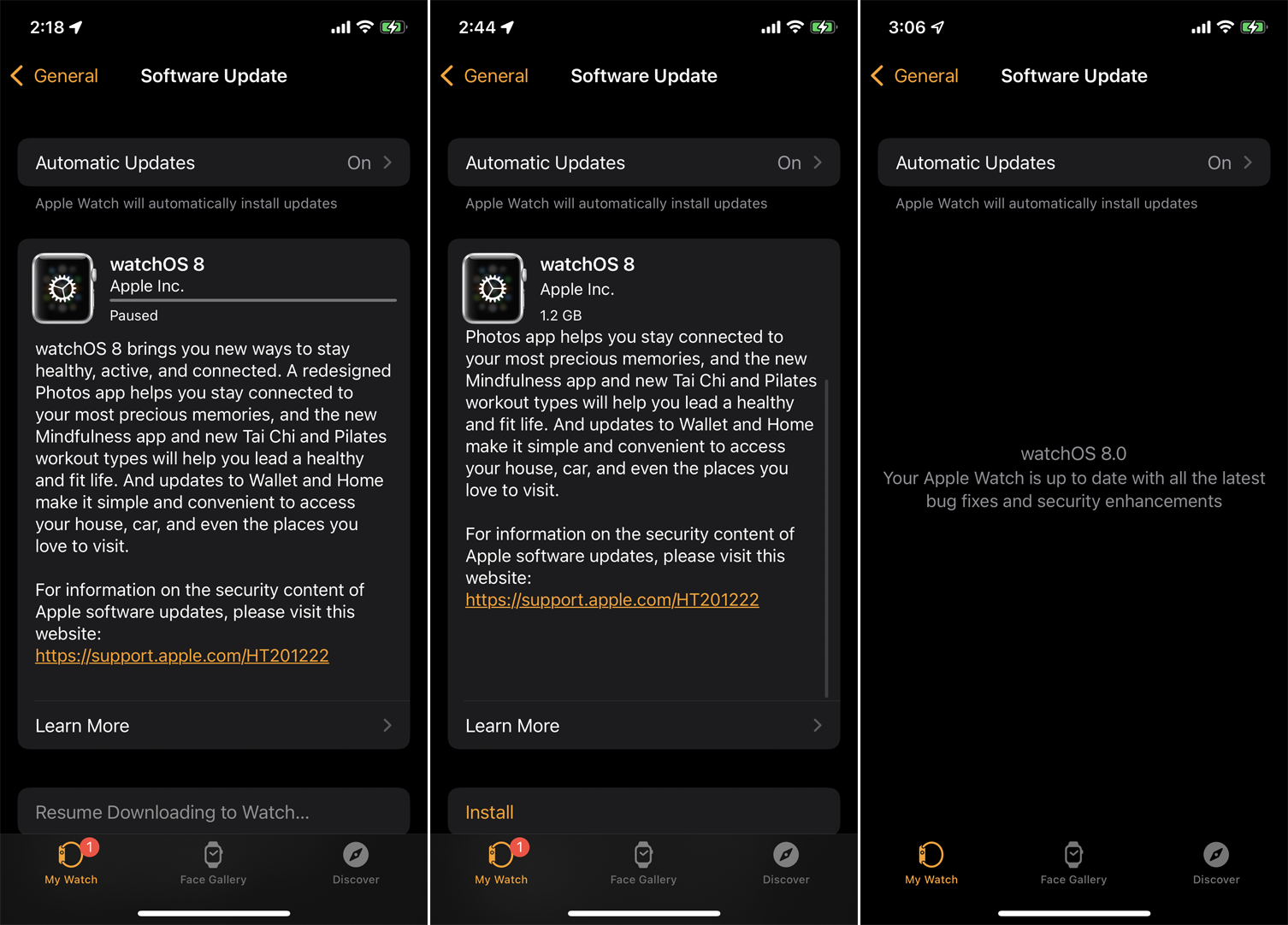
您可以使用任何版本的 watchOS 更改和自定义表盘,但您需要 watchOS 8 或更高版本(以及 iPhone 上的 iOS 15 或更高版本)才能利用最新添加的功能。 为确保您拥有最新的 watchOS 版本,请在 iPhone 上打开 Watch 应用,然后轻点“通用”>“软件更新” 。 如果应用程序显示您的软件是最新的,那么您就可以开始使用了。 如果没有,您的手机将下载最新更新并将其应用到您的手表。
切换表盘
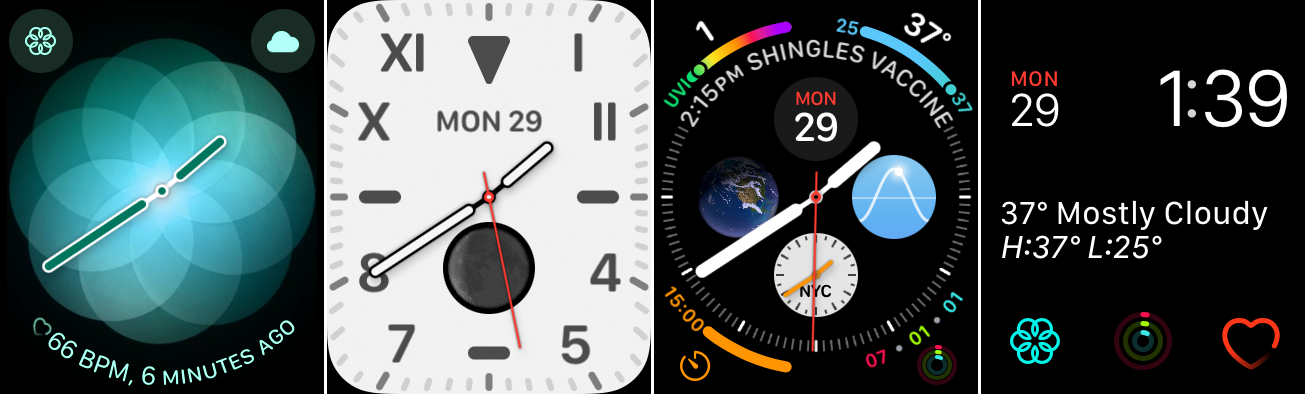
要更改您的表盘,请在您当前的脸上向左或向右滑动。 您将循环浏览已添加的所有表盘。 当你看到一张你想运动的脸时停下来。
您可能希望根据您所在的位置和正在做的事情全天更换面孔。 例如,您可能喜欢在工作时使用 California 表盘,在户外时跳到 Infograph 手表以查看温度和其他信息,然后在一天结束时转到 Modular 表盘检查您的心率并访问 Breathe 应用程序。
添加新表盘
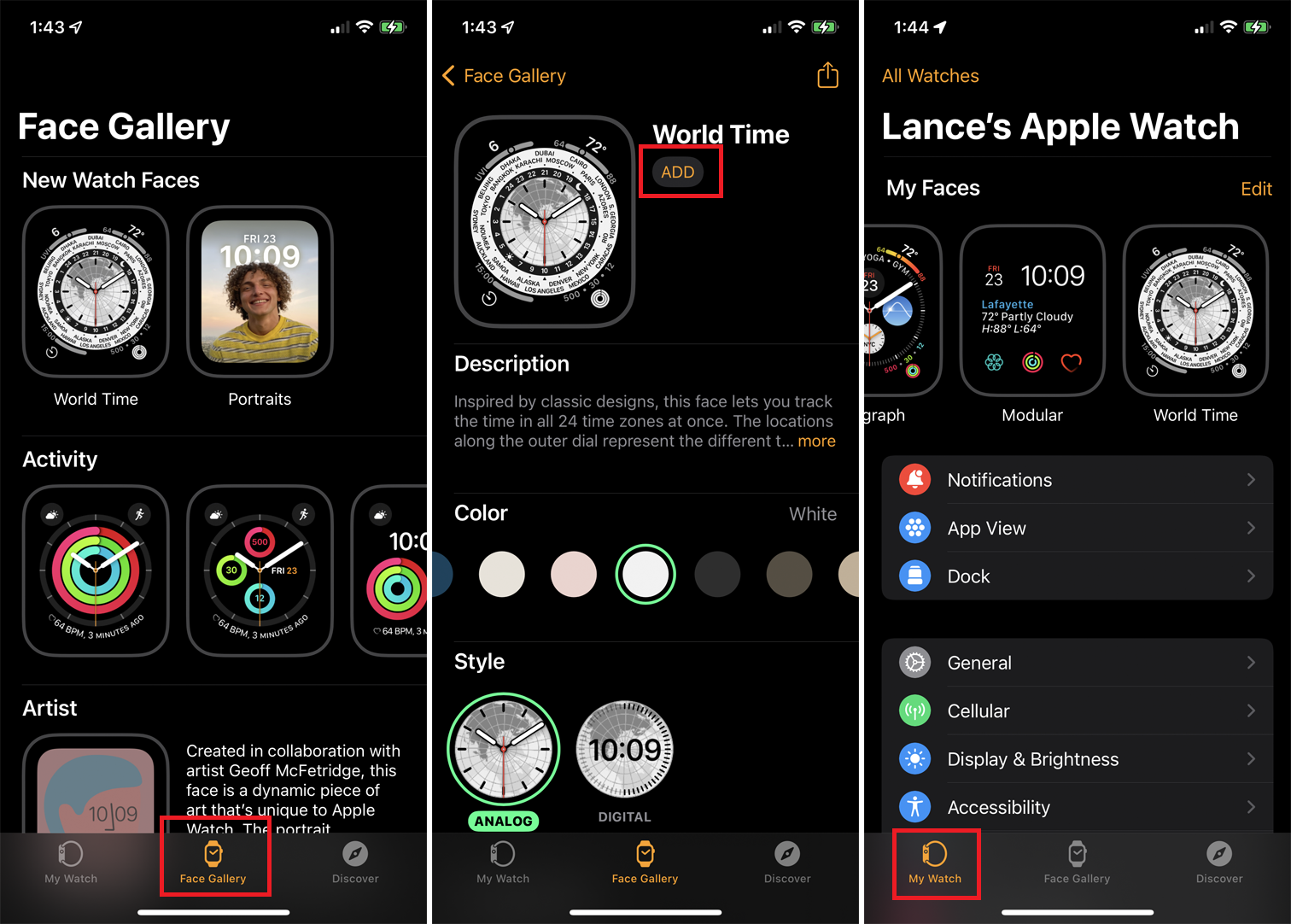
如果您正在运行 watchOS 8,但尚未添加新的表盘,请按照以下步骤进行操作。 在 iPhone 上的 Watch 应用中,点击屏幕底部的人脸图库图标。 顶行显示了新面孔,包括世界时间和肖像(如果有 Series 7,还有 Contour 和 Modular Duo)。 请注意,在您选择一张或多张人像照片进行创建之前,您无法添加人像脸。
点击您要安装的面孔,然后点击添加按钮。 完成后,点击屏幕底部的我的手表图标。 滑动到表盘列表的末尾,您将看到刚刚添加的新面孔。
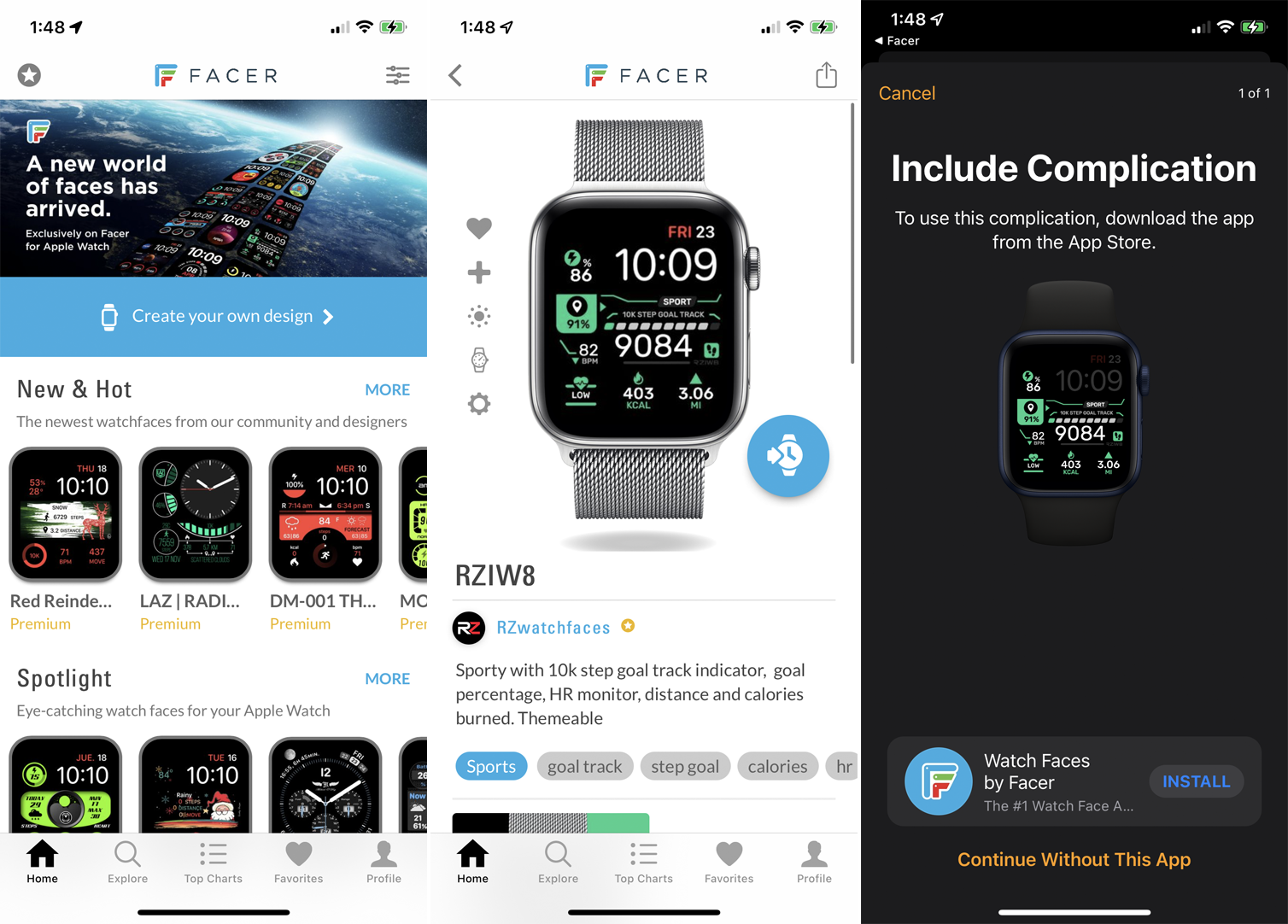
从 watchOS 7 开始,Apple 向可以创建和销售自己的面孔的第三方开放了表盘领域。 多个 Apple Watch 应用程序提供了您可以添加的不同面孔的画廊。 其中大多数需要一次性付款或订阅,但也有一些免费的。
要查看这些内容,请在 iPhone 上或直接在手表上打开 App Store。 搜索“表盘”并下载您感兴趣的任何应用程序。 然后,您可以选择一个特定的面孔并将其添加到您的手表中。 Facer 和 Watchfacely 等在线社区已经出现,人们可以在其中创建、上传和下载自己定制的表盘。
整理表盘
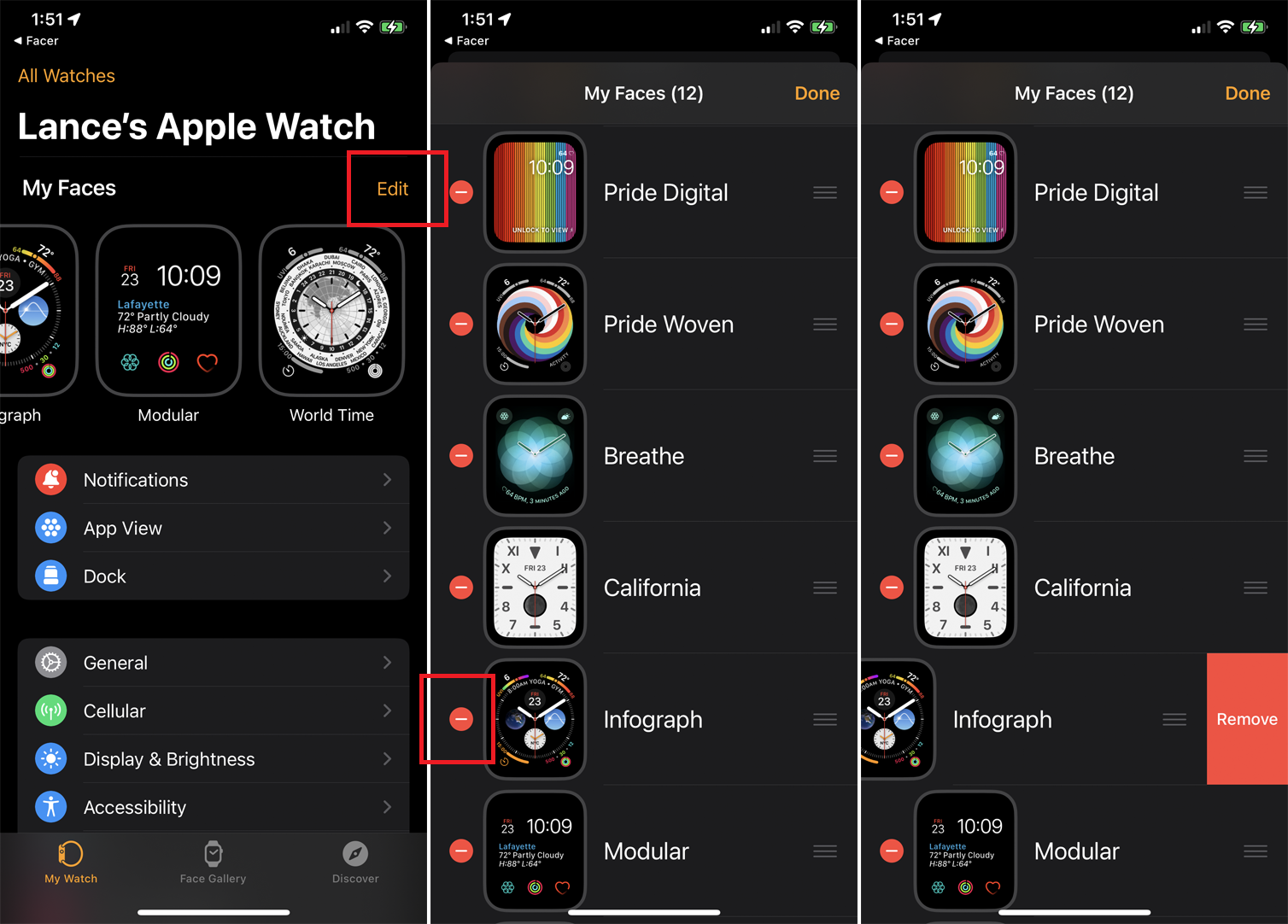
您可能需要循环浏览“我的面孔”部分中的所有表盘来编辑或更改一个,如果您添加了很多面孔,这可能会很耗时。 要加快此过程,请删除您不想要的任何面孔。
在 iPhone Watch 应用程序的“我的手表”部分下,点击“我的面孔”旁边的“编辑”按钮。 找到您要移除的表盘,点击旁边的减号 ( - ),然后点击移除。
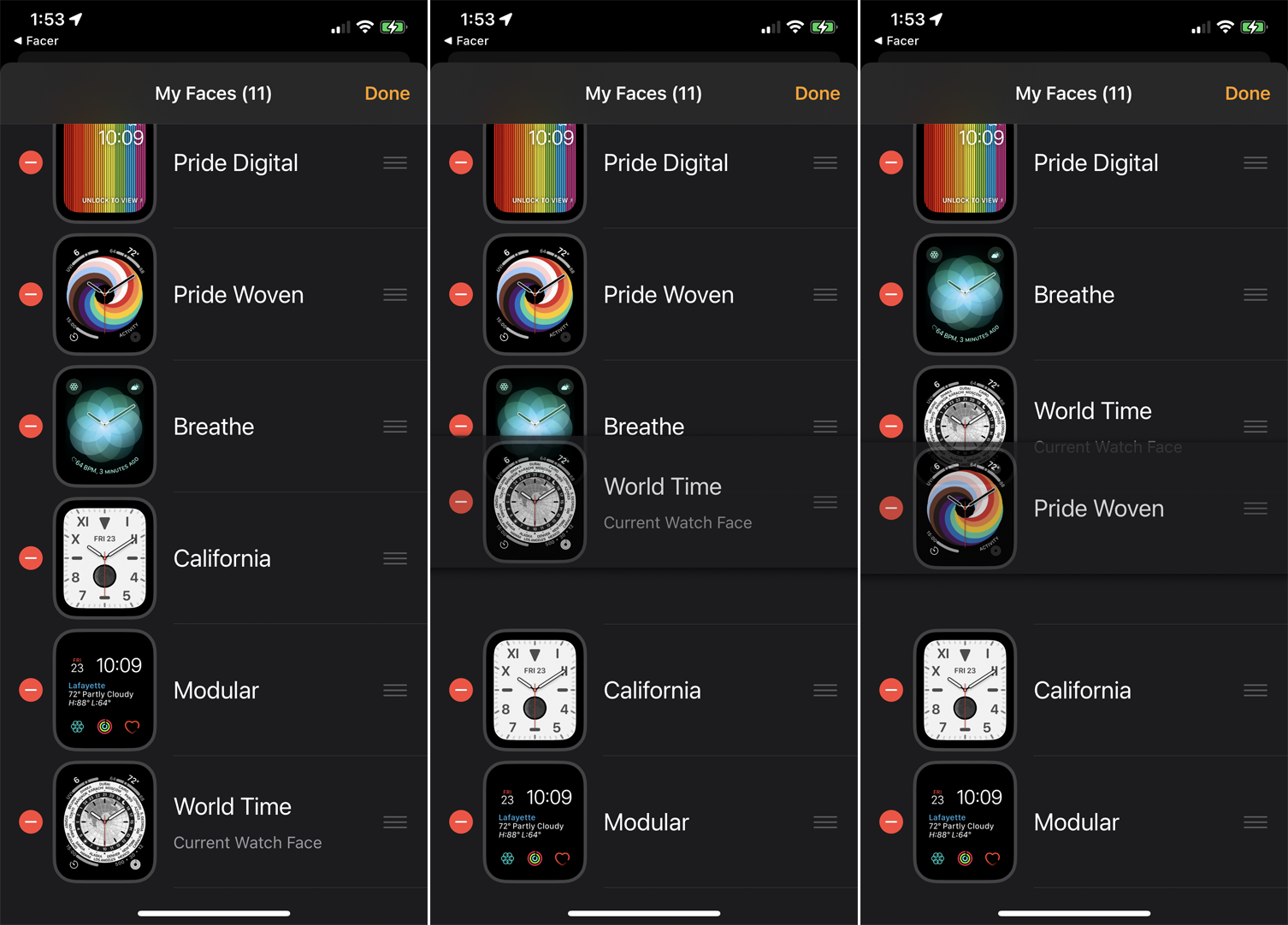
您还可以移动面孔的顺序以使您的收藏夹更易于访问。 按住要移动的面孔旁边的汉堡图标,然后在列表中向上或向下拖动以更改其位置。 完成后点击完成以保存更改。 下次您在不同的表盘之间滑动时,您现在将按照您对它们进行排序的顺序看到它们。

编辑您的表盘
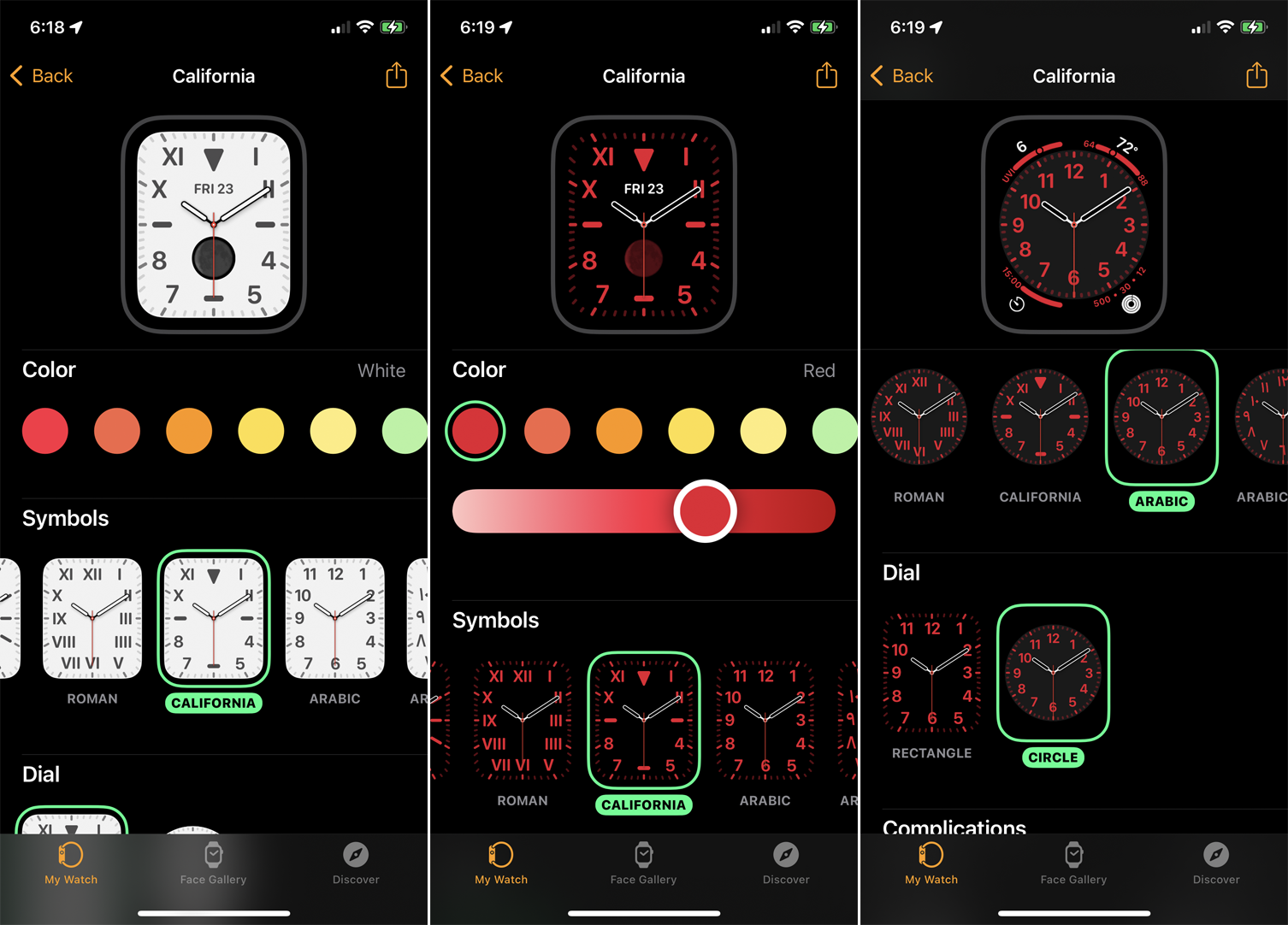
也许您喜欢某个表盘的布局,但不关心颜色或样式。 许多表盘可让您调整某些元素以进行自定义。
如果您想同时添加和调整脸部,请点击脸部图库,然后选择一个表盘,例如 Kaleidoscope,您将能够在添加之前更改多个细节。 选择一种颜色和样式,每次更改都会反映在屏幕顶部的预览面中。
完成后,点击添加按钮。 然后转到“我的手表”部分并向右滑动以查看您添加的新面孔以及您选择的颜色和样式。 您还可以在将表盘添加到手表后对其进行调整。 在“我的手表”部分,选择其中一张面孔进行更改。

复杂功能是可以添加或修改以自定义表盘的元素。 许多面孔可让您在屏幕的各个位置添加三个或更多复杂功能。 当您需要您最喜欢的表盘未提供的某些元素时,更改这些细节会派上用场。
您可以添加或调整日期、心率、音乐、播客、提醒、天气、锻炼以及各种其他功能和应用程序的复杂性。 使用 watchOS 7 和 8,您甚至可以添加来自第三方应用的自定义设置。 例如,如果您在健身房,并且需要了解心率和锻炼的并发症,您可以将它们添加到某些面孔。
在 Watch 应用中,点按您要调整的面孔。 点击您要更改的第一个并发症的位置并将其切换到心率。 点击第二个并发症并将其设置为锻炼。 完成后,点击左上角的“我的手表”链接,表盘现在将显示您选择的复杂功能。 检查 Apple Watch 上的那张脸,你会看到出现了新的并发症。
用照片创建表盘
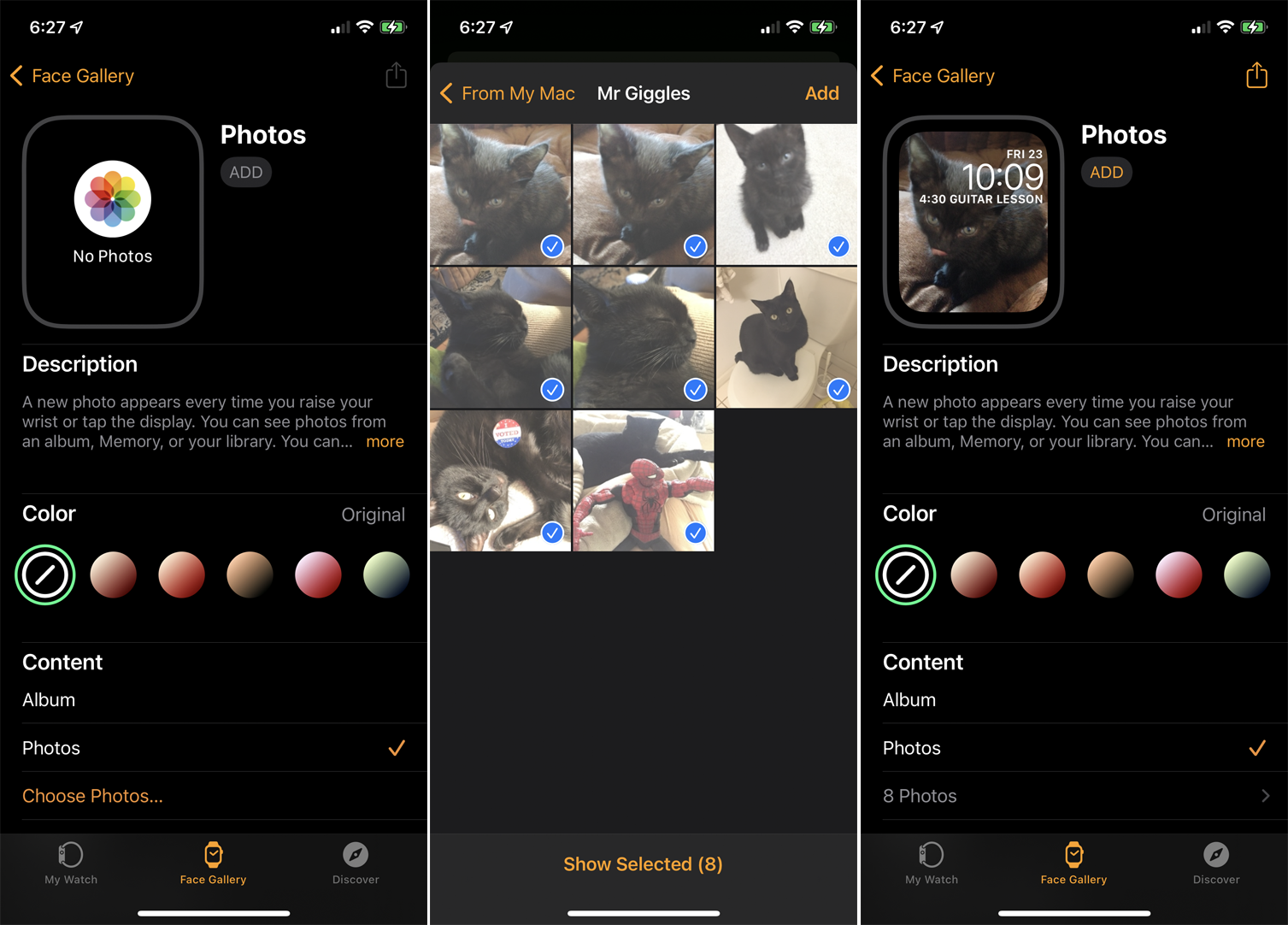
您可以使用自己的照片创建表盘。 选择整个相册,每次点击手表时,都会出现该相册中的下一张照片。 在我的手表部分,点击照片。 您的收藏夹专辑是默认的,但您可以更改它。
通过Synced Album选项,您已经与 iPhone 同步的任何相册都将自动用于表盘。 照片选项可让您手动选择要显示的照片。 动态选项使用您拍摄的新照片和最近记忆中的照片。 选择并自定义您的首选选项。
或者,向下滑动我的手表部分并点击照片。 从这里,您可以创建一个与手表同步的相册。 您可以从 iPhone 镜像现有相册,也可以为手表创建自定义相册。 您还可以将相册中的照片数量限制为 25、100、250 或 500。
创建纵向表盘
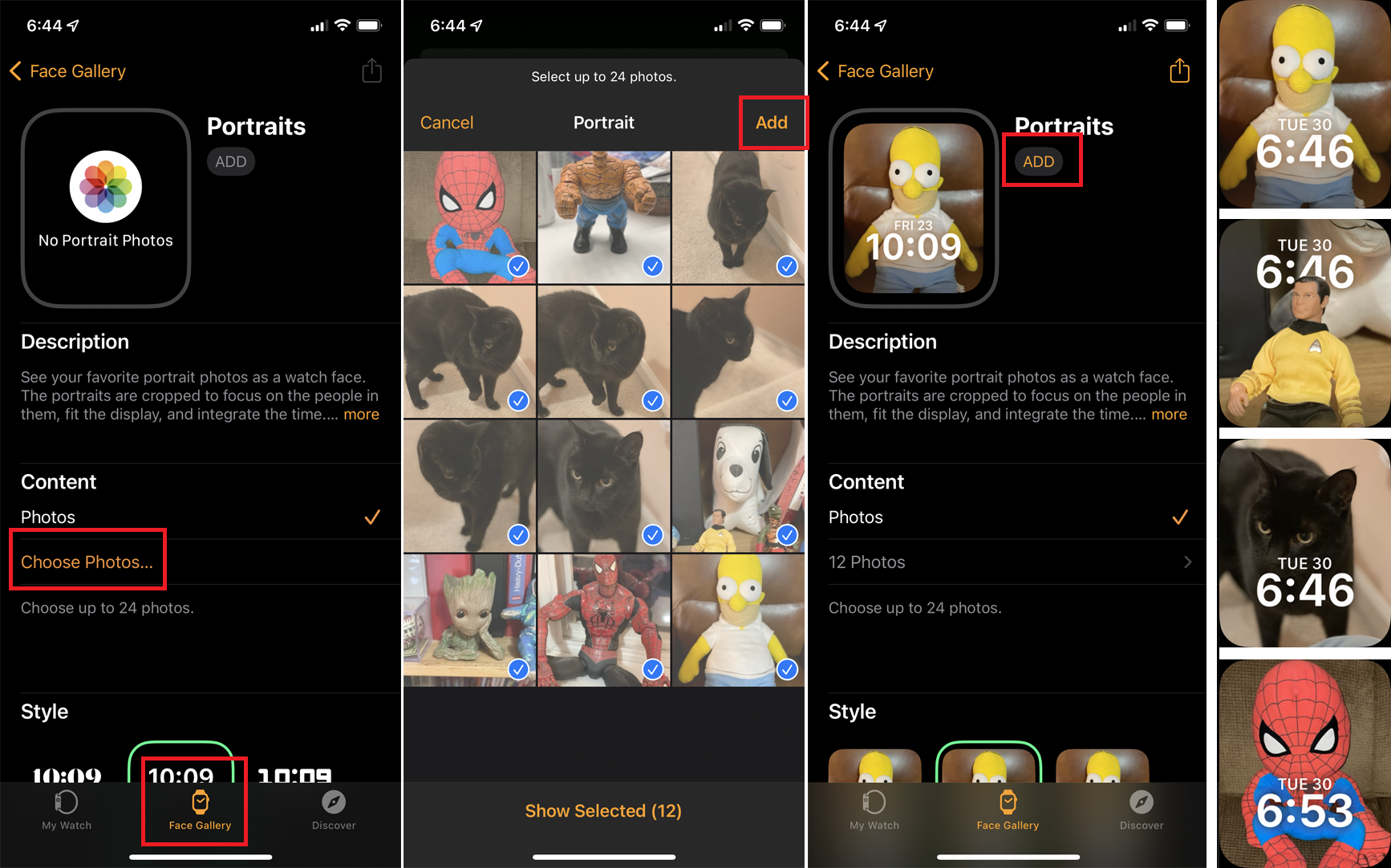
如果您在手表上运行 watchOS 8 或更高版本并且拥有支持相机应用程序中的人像模式的 iPhone,您可以将人像模式的照片变成具有 3D 效果的表盘。 在手机上拍摄一些人像照片后,前往 Watch 应用程序中的人脸图库,然后点击人像表盘。 点击选择照片,然后选择您要添加的肖像照片(最多 24 张),然后点击添加。
在肖像屏幕上,点击添加以添加新的表盘。 现在,当您在手表上查看脸部时,照片应将前景与背景分开,并在您移动手臂时产生 3D 效果。 如果转动数码表冠,您可以放大和缩小每张照片。
分享表盘
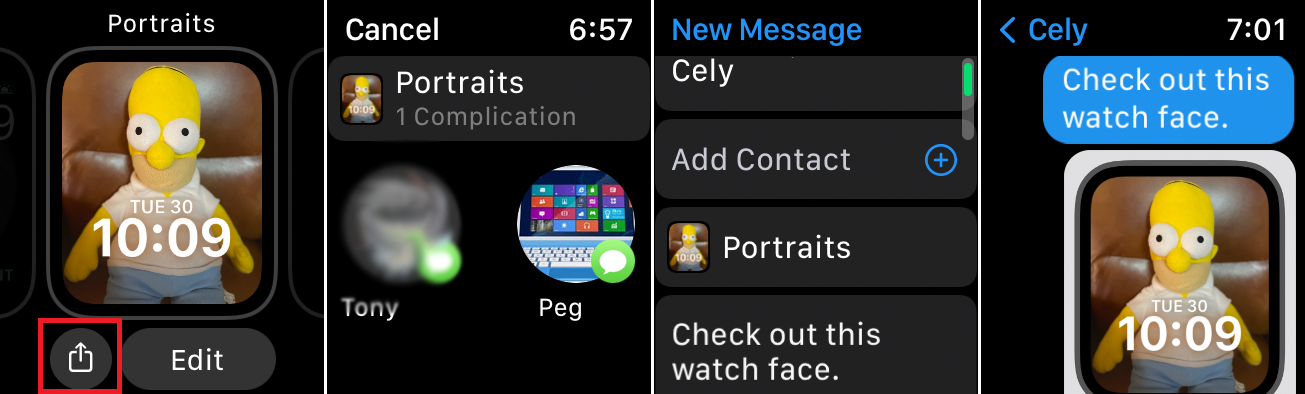
您可以直接从您的手表与其他人共享表盘,让他们可以将该表盘添加到他们的手表中。 只需按下您要分享的表盘,然后点击分享图标。 选择联系人,撰写信息,然后点击发送以文本形式发送人脸。
